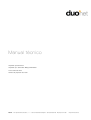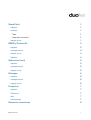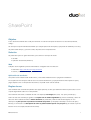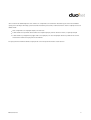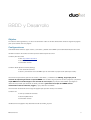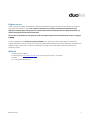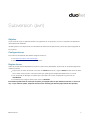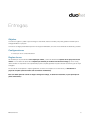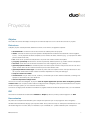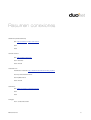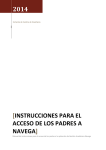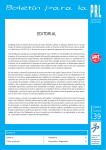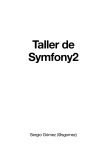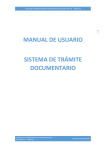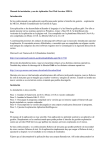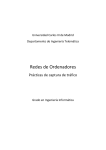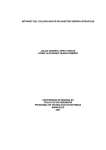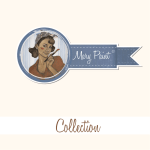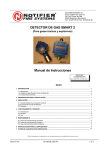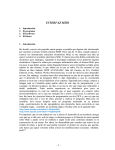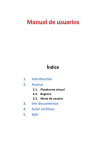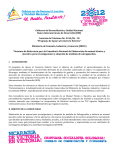Download Manual Tecnico
Transcript
Manual técnico Preparado para: ®Duonet Preparado por: Jaime Glez.-Manjoya Menendez. 27 de octubre de 2010 Número de propuesta: duo-0001 Duonet Pol. Espíritu Santo, Parcela 37, 1 - 1º 33010 Oviedo Asturias España T (+34) 902 999 285 F (+34) 901 021 662 http://www.duonet.es SharePoint 1 • Objetivo 1 • Solución 1 • Web 1 • Aplicación de escritorio 1 • Reglas de uso BBDD y Desarrollo 1 3 • Objetivo 3 • Configuraciones 3 • Reglas de uso 4 • Material 4 Subversion (svn) 5 • Objetivo 5 • Configuraciones 5 • Reglas de uso 5 Entregas 6 • Objetivo 6 • Configuraciones 6 • Reglas de uso 6 Proyectos 7 • Objetivo 7 • Estructura 7 • IDE 7 • Herramientas 7 Resumen conexiones Manual Técnico 8 1 SharePoint Objetivo El uso de esta herramienta será crucial para mantener un orden en la empresa en relación a los documentos, librerías, código,... Se usará para compartir software desarrollado por cualquier persona de la empresa y que pueda ser reutilizado por todos, y así poder reducir tiempos, y por tanto costes, de producción en las aplicaciones. Solución Se puede decir que es un gestor de ficheros, que cuenta con dos tipos de acceso: • Vía Web. • Aplicación de escritorio (Windows). Web Cualquier usuario registrado podrá acceder desde su navegador web en la dirección: • Red interna: http://192.168.4.9 o http://srvduonet • Usuario y Contraseña: se os proporcionara. Aplicación de escritorio Para poder usarlo se debe instalar el Office 2010 y se accederá mediante el icono que genera la instalación. Es una aplicación mas útil que la web de cara a los usuarios de Windows, ya que permite entre otras mejoras el copiar y pegar carpetas como con el explorador de archivos, se pueden hacer colas de subida,... Reglas de uso Solo se deberá subir contenido útil (decisión de la propia persona), es decir, que realmente merezca la pena subir, no como copia de seguridad de cada uno ni nada parecido. Para mantener cierto orden, se deberá de crear una carpeta por tecnología (PHP, Java, .net, Jquery, JavaScript,...). Dentro de cada una se tendrá que generar una carpeta con un nombre significativo (ej: Arrows and Boxes) y dentro de ella como mínimo deberá de haber un fichero leeme.txt (se puede abrir y editar sin falta de descargarlo) con una descripción de para que sirve o que hace el contenido (muy breve. ej: Dibuja flujos de trabajo con forma de cajas y flechas) y a continuación una descripción de como se puede usar/incorporar a un proyecto (ej: se necesita copiar los ficheros xxx en una carpeta, desde el html incluirlos). Manual Técnico 1 Junto a este txt se deberá adjuntar como mínimo un comprimido con los ficheros necesarios (ej: si es una funcionalidad Jquery para crear flujos de trabajo, pues los fuentes necesarios para usarlo). Si estos fuentes no traen un ejemplo de uso se deberá incluir: • Otro comprimido con el ejemplo simple, sin nada mas. • O bien añadir al comprimido de las fuentes una carpeta ejemplo y dentro de esta lo mismo, un ejemplo simple. • O bien añadir un pdf (imprimir la pagina web con el ejemplo). Un caso de ejemplo de esto lo podéis ver en arrowsand-boxes.rar dentro de Jquery/Arrows and Boxes. En Jquery/Arrows and Boxes tenéis un ejemplo de como incorporar información a esta sección. Manual Técnico 2 BBDD y Desarrollo Objetivo Es mantener cierta organización y no saturar los servidores. Habra un servidor de desarrollo donde se colgaran las paginas para que los clientes vean sus paginas. Configuraciones Cada desarrollador tendrá su propio usuario y contraseña, y deberá crear la BBDD que necesite desde el panel de control. También la creación de usuarios se tendrá que hacer desde el panel de control. Conexión panel de control: • URL: http://admin4.duonet.es • Usuario: duonet.es • Contraseña: dnuo09. Conexión desde aplicación externa (SQLYog): • Host: desarrollo.duonet.es • Usuario y Contraseña: Para cada BBDD que se cree tendrá su propio usuario (habrá que crearlo). Para el resto de operaciones (permisos de usuarios, crear tablas,...) se debe de usar SQLYog, al igual que para la creación de scripts de generación o copia de BBDD. Esto se debe a la gran potencia de dicho programa, que permite copiar BBDD de un servidor/equipo a otro sin falta de crear scripts (muy útil para subir la BBDD que tengas en desarrollo al de pruebas para enseñarlo al cliente) y también la generación de scripts de la BBDD se hace manteniendo todas las relaciones, triggers,... que pueda tener una BBDD. Para el servidor de desarrollo donde colgar las paginas para que sean vistas por los clientes: Conexión FTP: • Host: ftp://desarrollo.duonet.es • Usuario: [email protected] • Contraseña: dnuo09 Visualización de las paginas: http://desarrollo.duonet.es/nombre_proyecto Manual Técnico 3 Reglas de uso Habra un servidor de MySQL donde estarán solamente las bbdd de las paginas que estén en ese momento en el servidor de pruebas para enseñarlo al cliente. En el mismo momento que se termine la situación de visualización de la aplicación al cliente (para cada proyecto se valorara dicha duración) habrá que borrar la bbdd del servidor y la carpeta del proyecto del servidor de desarrollo. Para la fase de desarrollo de cada proyecto serán los equipos locales de los desarrolladores los que contengan la BBDD. Por ello es obligatorio tener scripts de creación de bbdd dentro del propio proyecto (código fuente). De esta forma cualquier desarrollador que sea incorporado al proyecto simplemente descargara el proyecto de Subversion (se hablara mas adelante de ello) y tendrá todo lo necesario para trabajar en su equipo local o para poder subirlo al de pruebas para enseñarlo al cliente. Material • SQLYog: gestor de BBDD. • Panel de control: http://admin4.duonet.es (se os proporcionara usuario y contraseña). • Exterior: • FTP: ftp://desarrollo.duonet.es Manual Técnico 4 Subversion (svn) Objetivo Como el resto de cosas, se pretende alcanzar una organización en los proyectos, así como un repositorio de aplicaciones de las aplicaciones realizadas. También gracias a él se dispondrá de una herramienta de versiones de las aplicaciones y servirá de copia de seguridad de los proyectos. Configuraciones En los entornos de desarrollo (IDE) debéis configurar el SVN con: • Host: https://212.89.13.120:4433/svn/php • usuarios y contraseña: las que se os proporcionen. Reglas de uso Dentro de svn/php estarán disponibles los proyectos o aplicaciones desarrolladas, donde cada uno podrá descargar/crear/ modificar proyectos. • Si el proyecto no existe, es tan fácil como hacer un commit desde el IDE y seguir el wizard. De esta forma se subirá al svn vuestro nuevo proyecto. Para cada cambio que queráis guardar simplemente debéis hacer un commit. • Si lo que queréis es descargar los cambios que haya subido otro usuario, simplemente hay que hacer una actualización. • Si necesitáis volver a alguna versión previa, hacer un checkout. El commit se puede hacer las veces que se quiera, por ejemplo cada vez que añades una función, o una vez al día,... lo que cada uno quiera, aunque al menos una vez al día hay que hacerlo (mejor al final de la jornada). Manual Técnico 5 Entregas Objetivo Con el fin de organizar y saber lo que se entrega a cada cliente, habrá un servidor para poder guardar el material que se entrega al finalizar un proyecto. Con esto se consigue poder liberar espacio en los equipos individuales, así como en los servidores de desarrollo y pruebas. Configuraciones • Acceso por red a: \\srvduonet\duonet Reglas de uso Se accederá por red, donde habrá una carpeta por cliente, y dentro de estarán las carpetas de los proyectos de ese cliente. A su vez dentro de estas habrá carpetas que tendrán por nombre la fecha de la entrega (ej: 2010-12-02) y dentro de ellas un comprimido o las carpetas del proyecto completo (apartado Proyectos de este documento) que se hayan entregado. En caso de ser una ampliación o mejora significativa, se creara una carpeta con la nueva fecha y se introducirá el proyecto completo (nada de incluir solo los ficheros modificados). Esto solo debe aplicarse cuando se haga la entrega del código, no durante el desarrollo, ni para prototipos ni partes funcionales,... Manual Técnico 6 Proyectos Objetivo Para unificar las formas de trabajar, en este punto se tratara de dejar claro como crear la estructura de un proyecto. Estructura Cualquier proyecto creado para Web, deberá de contener, como mínimo, las siguientes carpetas: • documentación: se incluirán todos los documentos de análisis previos del proyecto. • diseño: contendrá los archivos que sean pasados del departamento de diseño hacia desarrollo. No las imágenes, iconos,... sino la propuesta de diseño aceptada (con los ficheros de adobe, Freehand, png,... que proporcione diseño para la creación de la web). • css: donde se irán poniendo las CSS (ficheros .css) de la web. Puede contener subcarpetas. • js o jquery o javascript: donde irán los archivos de javascript utilizados (ficheros .js). Puede contener subcarpetas. • resources: donde irán todos los ficheros necesarios en la web: imágenes, pdf, doc, subidas,... • (opcional) upload o subidas: si se desea se podrá crear esta carpeta al mismo nivel que resources en caso de no querer meterla dentro de ella.. Estarán los ficheros que se suban desde la web. • (opcional) download o descargas: si se desea se podrá crear esta carpeta al mismo nivel que resources en caso de no querer meterla dentro de ella. Estarán los ficheros disponibles en la web para descargar. • script de creación de la bbdd. • conexiones.txt: incluyen todos los host, usuarios y contraseñas que se usen durante el desarrollo y la entrega. Por ejemplo los datos del ftp real y de la bbdd real. • resto de carpetas del código fuente. Para el caso concreto de CodeIgniter, se propone sacar la carpeta Application que esta dentro de System y ponerla al mismo nivel. Esto no implica cambiar nada de configuración del CodeIgniter, puesto que nativamente busca la carpeta al mismo nivel que system y si no la encuentra lo busca dentro. Con esto se consigue poder actualizar el FrameWork en paginas anteriores sin falta de estropear nada y con mas facilidad. IDE Para entornos de desarrollo se debe utilizar Netbeans o Eclipse (a elección). Ambos poseen integración con SVN. Herramientas Se podrá usar cualquier herramienta libre, para cualquier otra operación que no sea programar: retocar imágenes,... También habrá herramientas de pago que se podrán utilizar. Se os pasara una hoja con este tipo de herramientas. En caso de necesitar alguna en concreto, bien por necesidad, o por comodidad, etc... podéis solicitarla a quien corresponda. Manual Técnico 7 Resumen conexiones SharePoint (Librería Software): URL: http://srvduonet o http://192.168.4.9 User: Pass: Panel de Control: URL: http://admin4.duonet.es User: duonet.es Pass: dnuo09 Desarrollo FTP: Visualización Desarrollo: http://desarrollo.duonet.es/nombre_proyecto Host: ftp://desarrollo.duonet.es User: [email protected] Pass: dnuo09 Subversion: URL: https://212.89.13.120:4433/svn/php User: Pass: Entregas: Host: \\srvduonet\duonet Manual Técnico 8